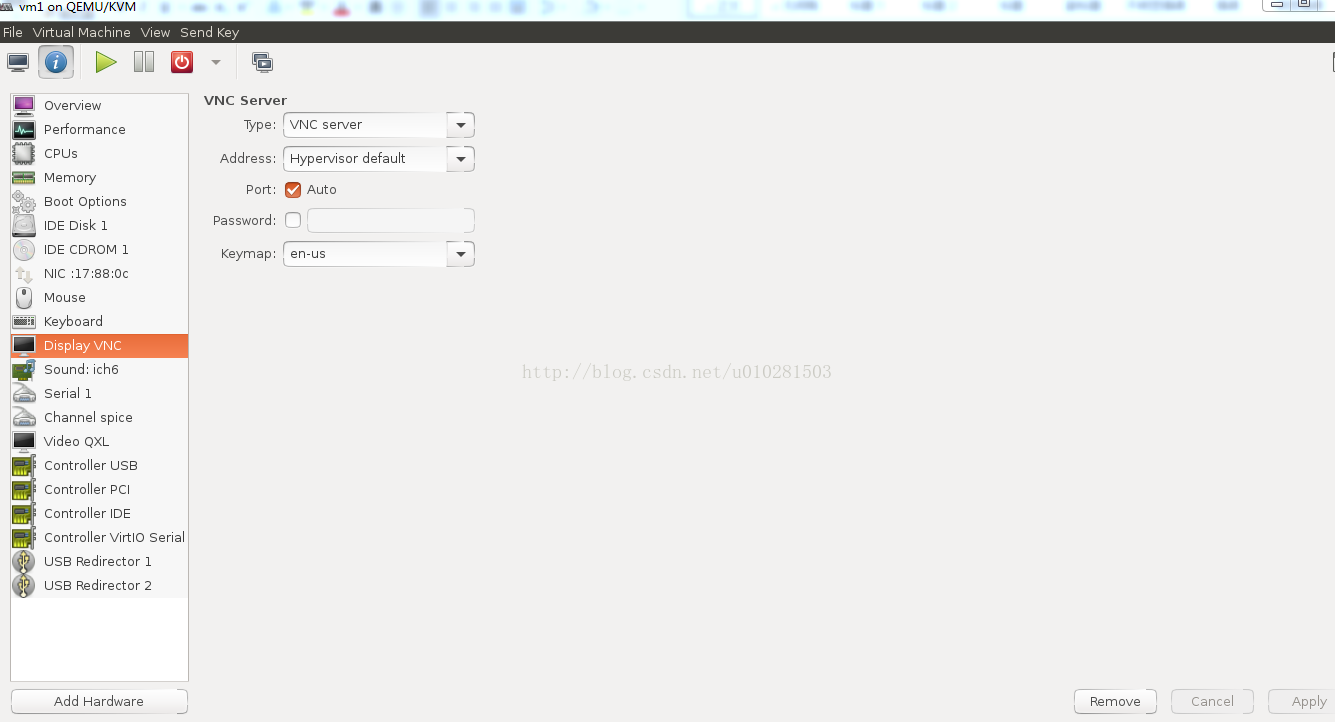版权声明:本文为博主原创文章,未经博主允许不得转载。 https://blog.csdn.net/u010281503/article/details/78152189
KVM及其常用命令
1、验证CPU是否支持硬件虚拟化
egrep "svm|vmx" /proc/cpuinfo2、Ubuntu 下安装KVM
sudo apt-get install qemu-kvm qemu virt-manager virt-viewer libvirt-bin bridge-utils输入:kvm-ok 检验是否安装成功
3、启动KVM虚拟机管理界面
sudo virt-manager4、virt-manager安装虚拟机无法使用键盘解决
5、常用命令
virsh list --all #查看虚拟机状态
virsh edit kvm01 #编辑配置文件
virsh autostart kvm01 #设置物理机开机自动启动虚拟机
virsh dumpxml kvm01 > kvm01.xml #导出虚拟机配置文件
/etc/libvirt/qemu/ #虚拟机配置文件默认目录
/var/lib/libvirt/images/ #默认镜像文件位置
virsh start kvm01 #开机
virsh shutdown kvm01 #关机(虚拟机需开启acpid服务)
virsh destroy kvm01 #强制开机(断电)
virsh suspend kvm01 #挂起虚拟机
virsh resume kvm01 #恢复挂起的虚拟机
virsh snapshot-create kvm01 #建虚拟机快照(建快照镜像格式要为qcow2格式)
virsh snapshot-list kvm01 #查看虚拟机快照
virsh undefine kvm01 #删除一个虚拟机(会一起删除配置文件,镜像不删除)
virsh define /etc/libvirt/qemu/kvm01.xml #重新定义一个虚拟机
virt-clone -o kvm01 -n kvm02 -f /var/lib/libvirt/images/kvm02.img #克隆虚拟机
qemu-img info kvm01 #查看虚拟机镜像格式
qemu-img convert -f raw -O qcow2 kvm01.img kvm01.qcow2 #转换虚拟机镜像格式
qemu-img create -f qcow2 /var/lib/libvirt/images/kvm01-1.img 20G #新建虚拟机镜像磁盘
virsh attach-disk kvm01 /var/lib/libvirt/images/kvm01-1.img vdb --cache=none --subdriver=qcow2 #在线添加虚拟机镜像硬盘
sudo virsh vncdisplay cmdtest
sudo vncviewer 127.0.0.1:0
qcow2 、raw、vmdk镜像格式的基本转换
1)vmdk转qcow2
qemu-img convert -f vmdk -O qcow2 SLES11SP1-single.vmdk SLES11SP1-single.img2)qcow2转raw
qemu-img convert -O qcow2 image-raw.raw image-raw-converted.qcow3)raw转qcow2
qemu-img convert -f raw centos.img -O qcow2 centos.qcow24)转换完成后
转换完成后修改xml文件中的镜像的type<driver name='qemu' type='raw'/>
7、通过命令行创建虚拟机
sudo virt-install --connect=qemu:///system --name cmdtest --ram 2048 --vcpus=1 --os-type=linux --accelerate --hvm
--disk path=/home/mine612/qiuyangjun/ubuntu-16.04/cmd/cmdtest.img,size=8,bus=virtio
--cdrom /home/mine612/qiuyangjun/ubuntu-16.04/cmd/ubuntu-16.04-desktop-amd64.iso
--network bridge=ovs,model=virtio --graphics vnc这里解释一下主要的几个参数含义:
--name 给虚拟机起个名字
--ram 分配给虚拟机的内存,单位MB
--vcpus 分配给虚拟机的cpu个数
--cdrom 指定安装文件的全路径
--disk 指定虚拟机img文件路径,如果虚拟机使用lvm分区,这里就指向到lvm的分区就行
size 虚拟机文件大小,单位GB
bus 虚拟机磁盘使用的总线类型,为了使虚拟机达到好的性能,这里使用virtio
cache 虚拟机磁盘的cache类型
--network bridge 指定桥接网卡
model 网卡模式,这里也是使用性能更好的virtio
--graphics 图形参数8、虚拟机的冷迁移
① 导出虚拟机xml文件(配置文件)
# virsh dumpxml vm-name > dump.xml
vm-name 为你的虚拟机名称
② 拷贝虚拟机磁盘和xml文件(从hostA -> hostB)
# scp /path-to-image/vm-image hostB:/root
# scp dump.xml hostB:/root
vm-image的默认路径为 /var/lib/libvirt/images/ (libvirt管理的虚拟机)
③ 登录hostB, 修改dump.xml
根据B的硬件环境,修改dump.xml的文件内容。
比如<interface>中bridge名称,<disk>中<source file>的路径。
④ 加载虚拟机
# virsh define dump.xml
切记不能用virsh create。否则虚拟机关闭后,该虚拟机从虚拟机列表删除。
如果你要再次使用该虚拟机的话:则必须重新进行create/define操作。
9、KVM与OVS的连接
1)创建OVS网桥
ovs-vsctl add-br ovsbr02)编辑xml文件了,输入下面指令
sudo virsh edit ubuntu // 这里的ubuntu就是VM的name<interface type='bridge'>
<mac address='52:54:00:fc:4e:b6'/>
<source bridge='ovsbr1'/>
<virtualport type='openvswitch'/>
<model type='virtio'/>
<address type='pci' domain='0x0000' bus='0x00' slot='0x09' function='0x0'/>
</interface>
至此便可启动虚拟机
参考网址:http://www.jianshu.com/p/d26737e40b58
http://sdnhub.cn/index.php/libvirt-openvswitch/
10、错误解决
Error : Unable to add bridge br0 port vnet0: Operation not supported会用到的命令
libvirtd -d #启动libvirt,开机后必须执行这个命令启动
virsh –version #查看virsh的版本信息
ovs-vsctl –V #查看OVS的版本信息11、OVS的流表操作(ovs-ofctl)
1)显示bridge的信息,连接到bridge上的interface,tap和端口号(port)
ovs-ofctl show switch-name2)显示flow entries
ovs-ofctl dump-flows switch-name
ovs-ofctl add-flow ovs-br4 in_port=1,dl_type=0x0800,nw_src=10.108.170.175,nw_dst=10.103.239.97,actions=drop
ovs-ofctl add-flow ovs-br4 idle_timeout=0,priority=0,in_port=1,actions=output:2
in_port: #switch的端口
dl_src: #源mac地址
dl_dst: #目的mac地址
dl_type: #以太网协议类型 0x0806是arp packet 0x0800是ip packet
nw_src: #源IP
nw_dst: #目的ip
nw_proto: #协议类型 ,注意和dl_type区分,同时也需要和dl_type一起使用,比如dl_type是ip(0x0800),那么nw_proto=1就表示icmp packet
tp_src: #tcp udp源端口
tp_dst: #tcp udp目的端口
ip Same as dl_type=0x0800.
icmp Same as dl_type=0x0800,nw_proto=1.
tcp Same as dl_type=0x0800,nw_proto=6.
udp Same as dl_type=0x0800,nw_proto=17.
arp Same as dl_type=0x0806.
rarp Same as dl_type=0x8035.12、其他(Mininet创建网络及连接控制器)
from mininet.topo import Topo
class MyTopo( Topo ):
def __init__( self ):
# initilaize topology
Topo.__init__( self )
# add hosts and switches
host1 = self.addHost( 'h1' )
host2 = self.addHost( 'h2' )
switch1 = self.addSwitch( 's1' )
switch2 = self.addSwitch( 's2' )
# add links
switch3 = self.addSwitch( 's3' )
switch4 = self.addSwitch( 's4' )
self.addLink(host1,switch1,1,1)
self.addLink(switch1,switch2,2,1)
self.addLink(switch2,switch3,2,1)
self.addLink(switch2,switch4,3,1)
self.addLink(switch2,switch4,4,2)
self.addLink(switch3,host2,3,1)
topos = { 'mytopo': ( lambda: MyTopo() ) }
Mininet连接SDN控制器命令如下:
sudo mn --custom ./mytopo.py --topo mytopo --controller=remote,ip=192.168.32.128,port=6633 --mac